Nếu không có điều kiện chụp cảnh cầu vồng sau mưa, bạn có thể tự tạo bằng cách áp dụng hiệu ứng Russell's Rainbow trong Photoshop.
Bước 1: Đầu tiên, bạn vào menu File > Open, mở ảnh muốn tạo hiệu ứng cầu vồng sau mưa.

Bước 2: Tạo một lớp mới nằm trên lớp Background, đặt tên là Rainbow.
Bước 3: Chọn công cụ Gradient Tool nằm bên trái giao diện chính. Nhấn dải màu chuyển nằm phía trên thanh tùy chọn.

Nhấn tiếp biểu tượng mũi tên tại hộp thoại Gradient Editor vừa xuất hiện. Chọn nhóm màu Special Effects.

Quay trở lại hộp thoại Gradient Editor, bạn chọn dải màu chuyển Russell's Rainbow từ danh sách, nhấn OK.

Chuyển sang chế độ Radial Gradient từ thanh tùy chọn.

Bước 4: Nhấn giữ và rê chuột theo hướng từ phải sang trái như hình dưới đây.

Bạn sẽ thu được kết quả như sau:

Bước 5: Thiết lập chế độ hòa trộn Screen cho lớp Rainbow.

Kết quả:

Bước 6: Vào menu Filter > Blur > Gaussian Blur, thiết lập thông số như hình dưới đây.

Kết quả:

Bước 7: Tạo một lớp mặt nạ cho lớp Rainbow bằng cách nhấn biểu tượng Add layer mask nằm bên dưới bảng Layer.

Chọn công cụ Gradient Tool, thiết lập dải màu chuyển từ đen sang trắng. Chuyển sang chế độ Linear Gradient từ thanh công cụ nằm phía trên giao diện chính.

Nhấn giữ và rê chuột theo hướng từ dưới lên trên như hình dưới đây.
Bước 8: Đặt con trỏ chuột tại layer Rainbow, nhấn Ctrl+J để nhân đôi lớp này lên (lớp mới có tên Rainbow copy), giảm Opacity của lớp mới xuống còn 70%.

Kết quả cuối cùng:

Tải file mẫu tại đây. Chúc bạn thành công!
Tham khảo: PhotoshopEssentials
![[ PTS ] Tạo hiệu ứng cầu vồng sau mưa bằng Photoshop Logo1010](https://i.servimg.com/u/f18/16/14/69/31/logo1010.png)

 Posts
Posts![[ PTS ] Tạo hiệu ứng cầu vồng sau mưa bằng Photoshop Empty](https://2img.net/i/empty.gif)
